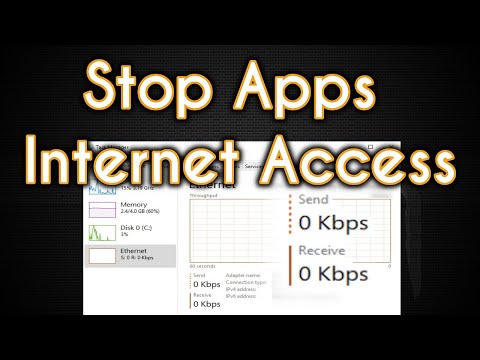अधिकांश विंडोज पीसी अब इंटरनेट से जुड़े हुए हैं और उस दिमाग को ध्यान में रखते हुए, माइक्रोसॉफ्ट ने ऑनलाइन सहायता खोलने के लिए कीबोर्ड पर एफ 1 कुंजी कॉन्फ़िगर किया है। हर बार जब आप इसे दबाते हैं, तो यह बिंग का उपयोग करके 'विंडोज 10 में सहायता कैसे प्राप्त करें' के लिए एज और ऑटो खोजों को लॉन्च करता है। हालांकि यह स्मार्ट है, यह परेशानियों का एक प्रमुख कारण प्रतीत होता है। कई उपयोगकर्ताओं ने बताया है कि कुंजी दबाया नहीं जाता है, भले ही यह यादृच्छिक रूप से हो रहा है। इस गाइड में, हम आपको बताते हैं कि आपको क्या करना है विंडोज 10 में मदद कैसे प्राप्त करें लगातार पॉप अप हो रहा है.

विंडोज 10 में लगातार पॉप अप करने में सहायता प्राप्त करें
सबसे पहले, सुनिश्चित करें कि आपकी एफ 1 कुंजी फंस गई नहीं है। साथ ही, यह जांचें कि यह समस्या क्लीन बूट स्थिति में होती है या नहीं। यदि ऐसा नहीं होता है, तो शायद कुछ गैर-माइक्रोसॉफ्ट प्रक्रिया इस मुद्दे का कारण बन रही है।
समाधान 1: संभावित वायरस समस्या
जैसा कि हमने साझा किया है, यह विंडोज़ पर लगभग किसी भी चीज़ के साथ होता है यदि उपर्युक्त समाधान आपके लिए काम नहीं करता है, तो यह जांचने का समय है कि कोई वायरस समस्या है या नहीं। ऐसा हो सकता है कि एक वायरस वास्तव में यह कर रहा है, या यह एक गड़बड़ हो सकता है।
यदि आपका पसंदीदा एंटीवायरस सॉफ़्टवेयर काम नहीं करता है तो आपको अपने पीसी को सुरक्षित मोड में विंडोज डिफेंडर से स्कैन करना चाहिए। संभावना है कि पीसी ऑफलाइन होने पर यह सबसे कष्टप्रद मैलवेयर हटा देगा।
समाधान 2: अस्थायी अक्षम एफ 1 कुंजी
यह सबसे अच्छा समाधान है क्योंकि यह आपको ऑन-ऑफ स्थिति को नियंत्रित करने देता है। ऑटोहॉटकी के साथ कार्यान्वित करना सबसे अच्छा हिस्सा है।
- यहां से ऑटोहॉटकी डाउनलोड करें, इसे अपने पीसी पर इंस्टॉल करें और इसे चलाएं।
-
कोड के साथ एक मैक्रो बनाएँ
f1::Return
- सहेजें, और इसे चलते रहें।
- इसके बारे में अधिक जानने के लिए ऑटोहॉटकी स्क्रिप्ट बनाने के तरीके पर हमारे ट्यूटोरियल देखें।
आप सिस्टम ट्रे से आसानी से इसे टॉगल कर पाएंगे और विंडोज बूट होने पर इसे शुरू करना सुनिश्चित करेंगे। तो यदि आप किसी अन्य सॉफ़्टवेयर के साथ उपयोग कर रहे हैं जो F1 का उपयोग अपनी हॉटकी में करता है, तो भी आप इसे कर सकते हैं।
समाधान 3: Helppane.exe का नाम बदलें
जब भी आपको विंडोज़ में मदद की ज़रूरत होती है तो विंडोज़ से यह प्रोग्राम उन सभी पॉपअप को उत्पन्न करता है। अगर हम इसका नाम बदलते हैं, तो विंडोज 10 आधिकारिक तौर पर किसी भी पॉप-अप को खोलने में विफल रहेगा।
- जब आप इस परेशानियों को देखते हैं तो विंडोज 10 पॉपअप में सहायता प्राप्त करें, कार्य प्रबंधक खोलें, और देखें कि क्या helppane.exe चल रहा है।
- के लिए जाओ C: Windows और helppane.exe पर स्क्रॉल करें।
- फ़ाइल पर राइट-क्लिक करें और namepane.old पर नाम का नाम बदलें। आपको फ़ाइल का स्वामित्व लेना पड़ सकता है।
उस ने कहा, हमने इस समस्या के कारण वास्तव में खराब परिस्थितियों के बारे में कई रिपोर्टिंग देखी हैं। कुछ टाइपिंग के लिए एक समस्या बन गई है, कुछ किसी अन्य प्रोग्राम के साथ एफ 1 कुंजी का उपयोग करने में सक्षम नहीं हैं, और कुछ में वीडियो देरी, ठंड समस्या भी है।
हमें आशा है कि हमारे सुझाव आपकी मदद करेंगे।
संबंधित पोस्ट:
- ऑटोहोटीकी ट्यूटोरियल: कार्यों को स्वचालित करने के लिए ऑटोहॉटकी स्क्रिप्ट का उपयोग कैसे करें
- विंडोज बग चेक या स्टॉप त्रुटि कोड की पूरी सूची
- शुरुआत के लिए मैलवेयर हटाने गाइड और उपकरण
- विंडोज 10/8/7 के लिए सर्वश्रेष्ठ मुफ्त सॉफ्टवेयर डाउनलोड
- सभी भाषाओं के लिए विंडोज लाइव अनिवार्य ऑफ़लाइन इंस्टॉलर लिंक